cad2007安装
随着cad软件的更新换代,现在已经有许多不同的版本,虽然新版本无论从界面风格还是操作方面都进行了很大的升级,但有些老用户还是觉得老版本的好用,所以,今天小编就给大家介绍下cad2007安装教程。
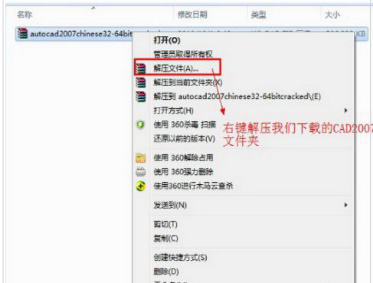
cad2007安装教程
随着cad软件的更新换代,现在已经有许多不同的版本,虽然新版本无论从界面风格还是操作方面都进行了很大的升级,但有些老用户还是觉得老版本的好用,所以,今天小编就给大家介绍下cad2007安装教程。
1、解压CAD2007 32/64位文件包,右键选择解压文件,如图:
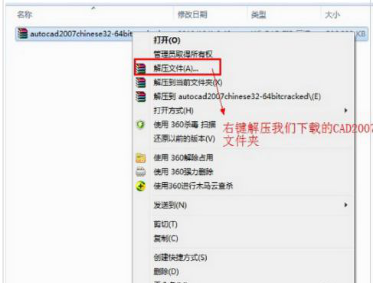
2、开始安装,在解压出来的文件里面找到“setup”安装程序双击运行。
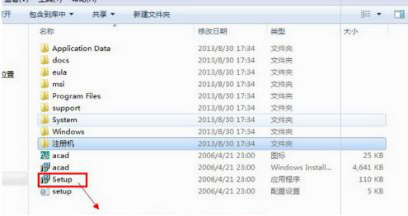
3、安装向导:点击”下一步继续安装。
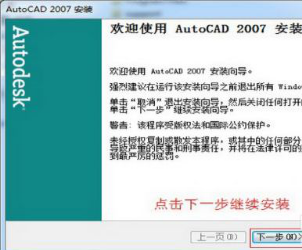
4、进入CAD2007 32/64位中文版的协议界面,国家地区选择“China”勾选“我接受”点击“下一步”继续安装。
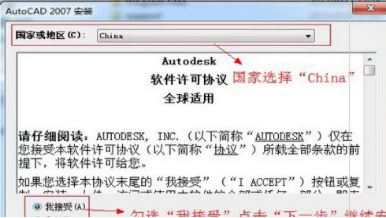
5、输入序列号
CAD2007 32/64位中文版序列号“111-20111111”输入正确后点击“下一步”继续
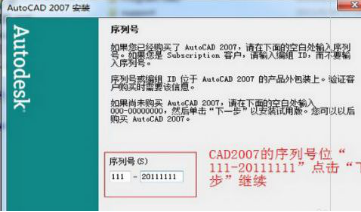
6、CAD2007 32/64位中文版的用户信息
此处用户信息自己随意填写即可点击“下一步”继续安装
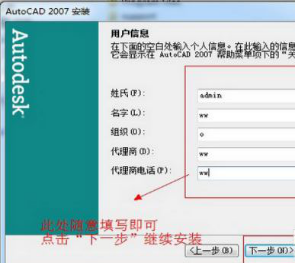
7、CAD安装类型
由于我这个是教程所以我就选择“典型(T)”安装(如果个人需要的话点击"自定义"安装)点击“下一步”继续
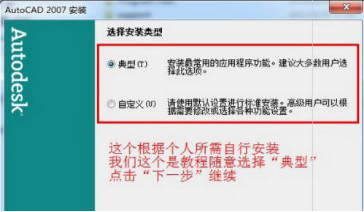
8、CAD2007的附件(插件)
看个人的所需自行安装点击“下一步”继续
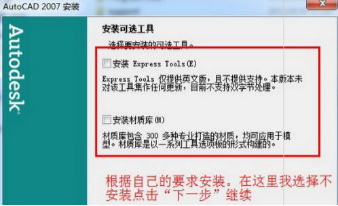
9、CAD2007安装路径,建议更改为D盘(把“C”改为“D”即可。也可以点击“浏览”自己设定)确认后点击“下一步”
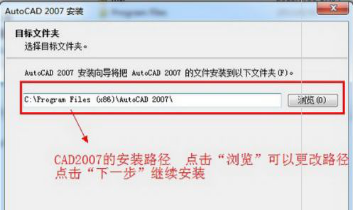
10、CAD2007 32/64位中文版安装前的设定
一般保持默认即可点击“安装”开始CAD2007 32/64位中文版的安装
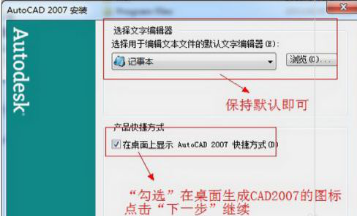
11、开始安装,点击“下一步”确定安装
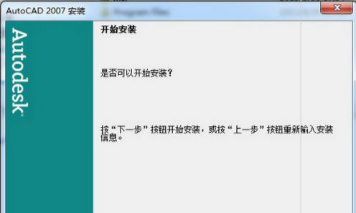
12、正在安装中,正在安装CAD2007 32/64位中文版此过程会持续几分钟请耐心等待一下。
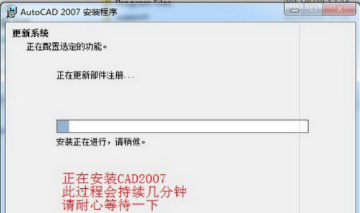
13、安装成功提示界面,点击“完成”,下面开始讲解AUTOCAD2007破解方法。
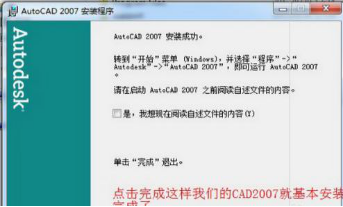
14、打开CAD2007的属性界面,右键点击在桌面生成的CAD图标点击“属性”
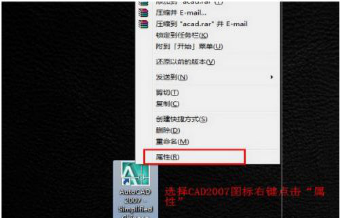
15、打开文件位置,点击“打开文件位置”就是CAD2007的安装目录
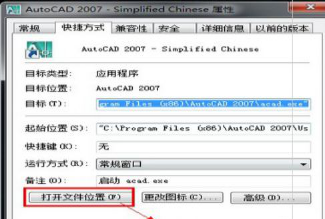
16、开始破解CAD2007,在我们解压出来的文件里面找到“注册机”打开复制“adlmdll.dll”,“lacadp.dll”两个文件把它们粘贴到CAD2007的安装目录里面。
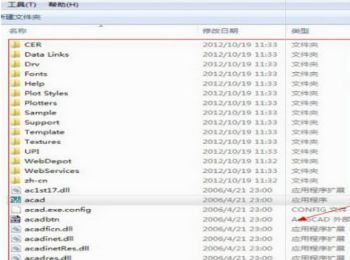
17、破解完成,在粘贴到CAD2007的安装目录里会弹出个“复制文件选项”的框选择“复制和替换”这样我们的CAD2007 32/64位中文版就安装完成了大家可以使用了
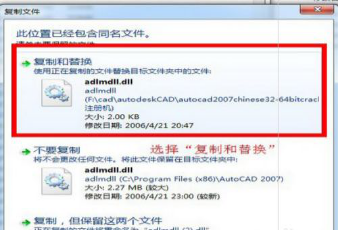
以上就是cad2007的安装教程,虽然网上有许多破解使用方法,但小编建议还是使用官方正版比较靠谱。
本篇文章使用以下硬件型号:联想小新Air15;系统版本:win10;软件版本:Autocad 2007。



